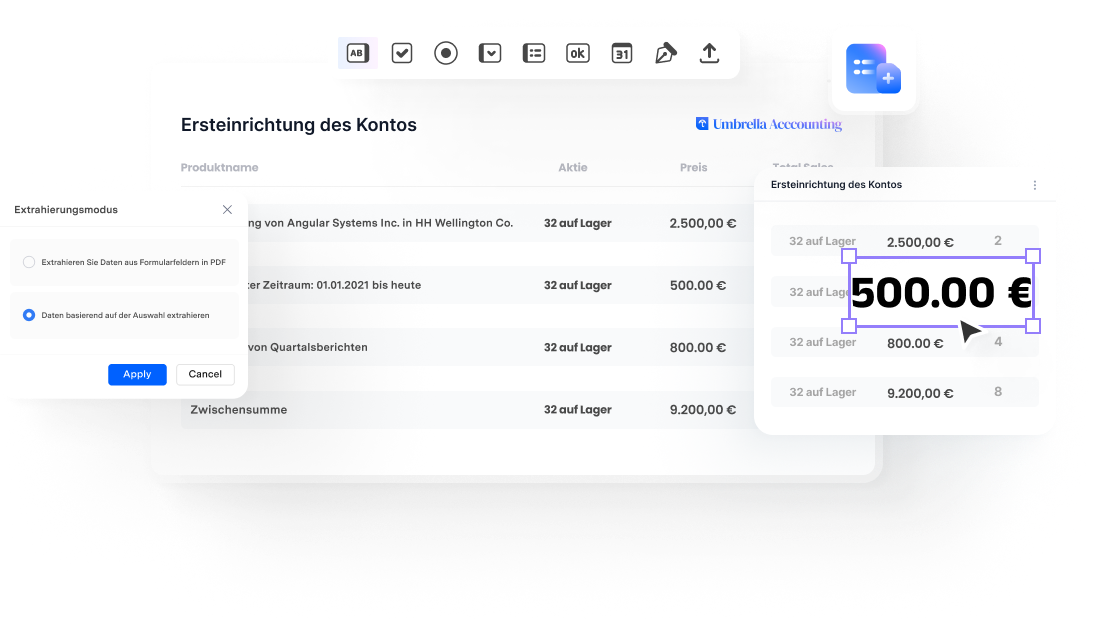Die 8 besten kostenlosen PDF-Formularausfüller für Windows/Mac
Es gibt mehrere kostenlose PDF-Ausfüllprogramme auf dem Markt. Seit Kurzem sind ausgefeiltere PDF-Formularausfüllprogramme verfügbar, die viel mehr können als nur Formulare auszufüllen. Aufgrund der Vielzahl kostenloser Formularausfüllplattformen sowohl online als auch offline haben Benutzer eine Menge Optionen, wenn es darum geht, kostenlose PDF-Formularausfüllprogramme zu finden. In diesem Artikel stellen wir die besten PDF-Formularausfüllprogramme vor, die offline und online auf dem Markt erhältlich sind.
Top-Auswahl: Wondershare PDFelement - PDF Editor kann sowohl interaktive als auch nicht-interaktive PDF-Formulare ausfüllen und professionelle PDF-Formulare erstellen. Sie können es auch verwenden, um PDF-Formulare zu unterschreiben, PDF-Formulare zum Einholen von Unterschriften zu verteilen und verschiedene andere PDF-Aufgaben auszuführen.
 G2-Wertung: 4.5/5 |
G2-Wertung: 4.5/5 |  100 % Sicher |
100 % Sicher |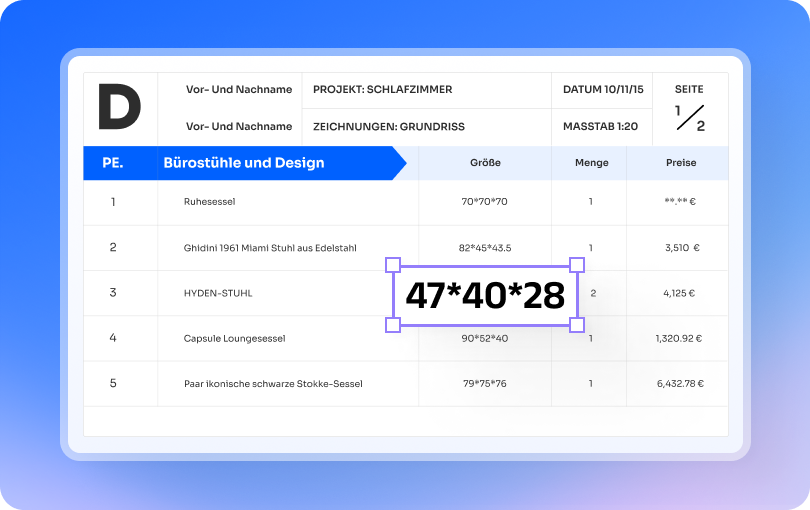
Teil 1. Bester PDF-Formularausfüller für Windows/Mac
Hier sind einige benutzerfreundliche PDF-Ausfüller für PC und Mac. Wenn Sie ein zuverlässiges Programm zum Ausfüllen von PDF-Dateien suchen, können Sie einen der folgenden PDF-Formularausfüller auswählen, um das Problem des Ausfüllens von PDF-Formularen zu lösen.
- 1. PDFelement - Best PDF editor and filler
- 2. Adobe Acrobat – Beste professionelle PDF-Füllsoftware
- 3. PDFill Form Filler - Bester kostenloser PDF-Füller für Windows
- 4. Blueberry PDF Filler - Beste PDF-Füllsoftware
1. PDFelement - Best PDF editor and filler
Kompatibilität: Windows/Mac/Online
Die benutzerfreundlichen Funktionen dieses speziellen PDF-Formularausfüllers haben Wondershare PDFelement - PDF Editor zu einem anerkannten und angesehenen Programm gemacht. Sie können die kostenlose Testversion herunterladen, um Formulare auszufüllen. Damit können Sie PDF-Formulare erstellen, bearbeiten und ausfüllen, auch wenn das Formular nicht ausfüllbar ist.
Wenn es sich um ein ausfüllbares Formular handelt, öffnen Sie es einfach mit PDFelement und beginnen Sie mit dem Ausfüllen. Mit PDFelement können Sie ein PDF-Formular bei Bedarf auch kombinieren, löschen oder aufteilen.
 G2-Wertung: 4.5/5 |
G2-Wertung: 4.5/5 |  100 % Sicher |
100 % Sicher |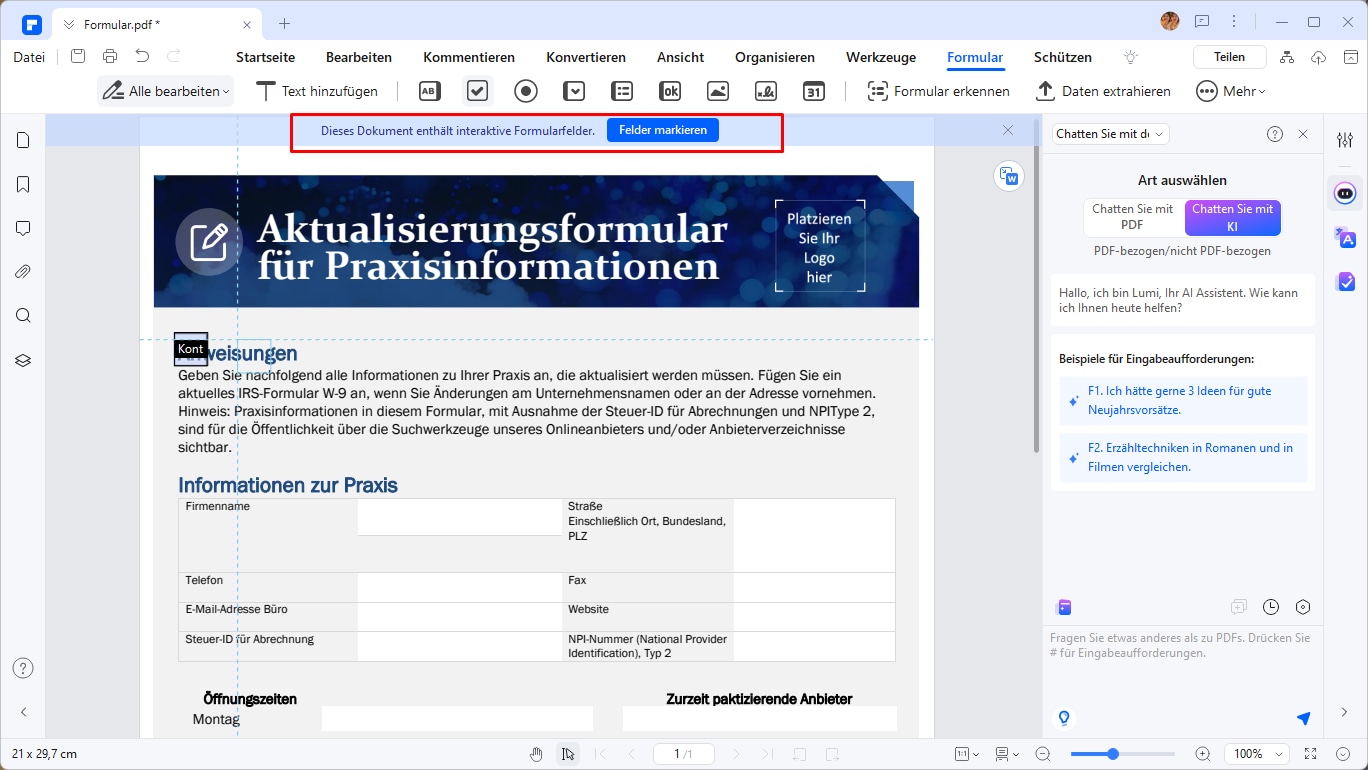
Wenn es sich um ein ausfüllbares Formular handelt, öffnen Sie es einfach mit PDFelement und beginnen Sie mit dem Ausfüllen. Mit PDFelement können Sie ein PDF-Formular bei Bedarf auch kombinieren, löschen oder aufteilen.
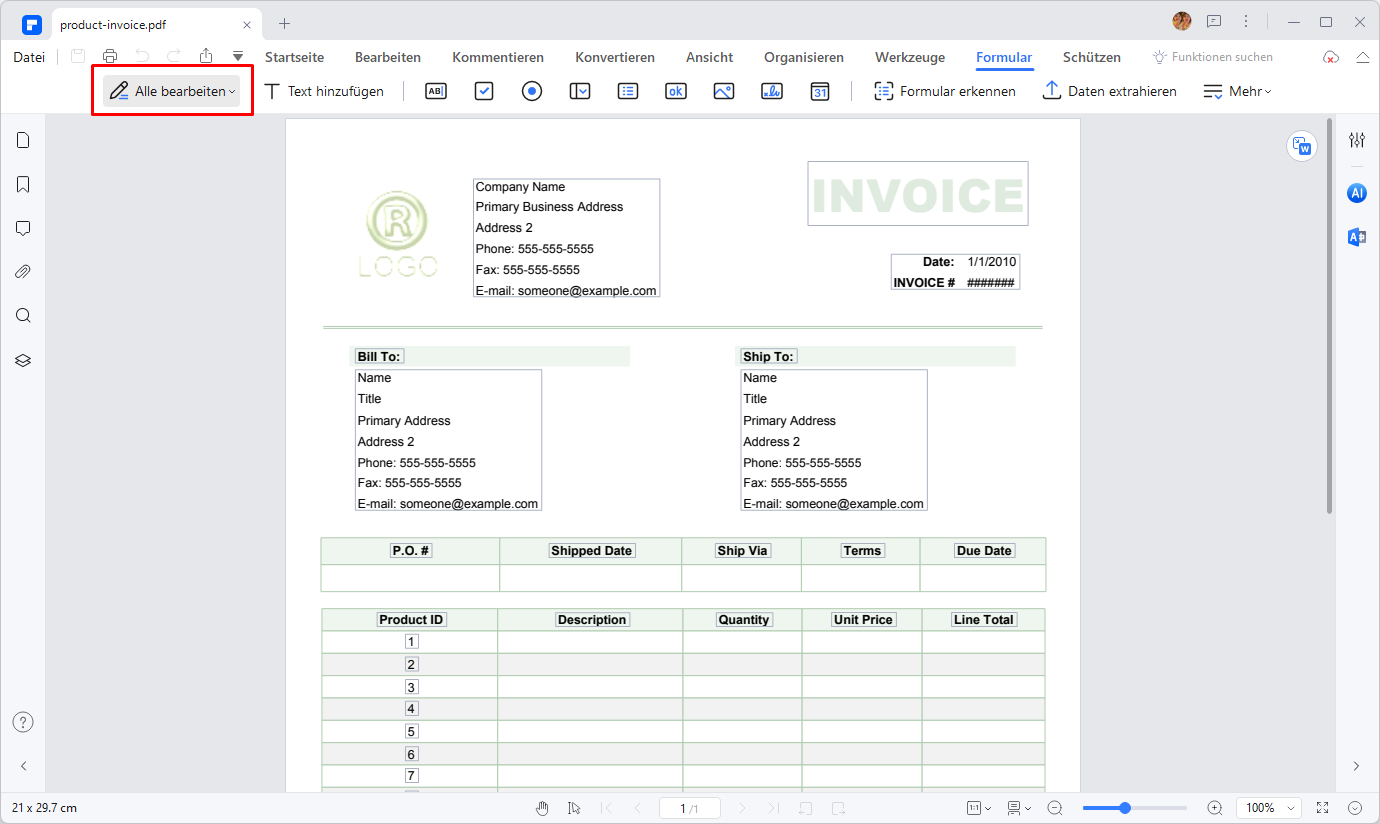
Mit PDFelement können Sie nicht nur PDF-Formulare ausfüllen, sondern auch ausfüllbare PDF-Formulare erstellen. Interaktive Formularfelder wie Textfelder, Kontrollkästchen, Optionsfelder, Listenfelder, Drucktasten und digitale Signaturen sind in PDFelement verfügbar.
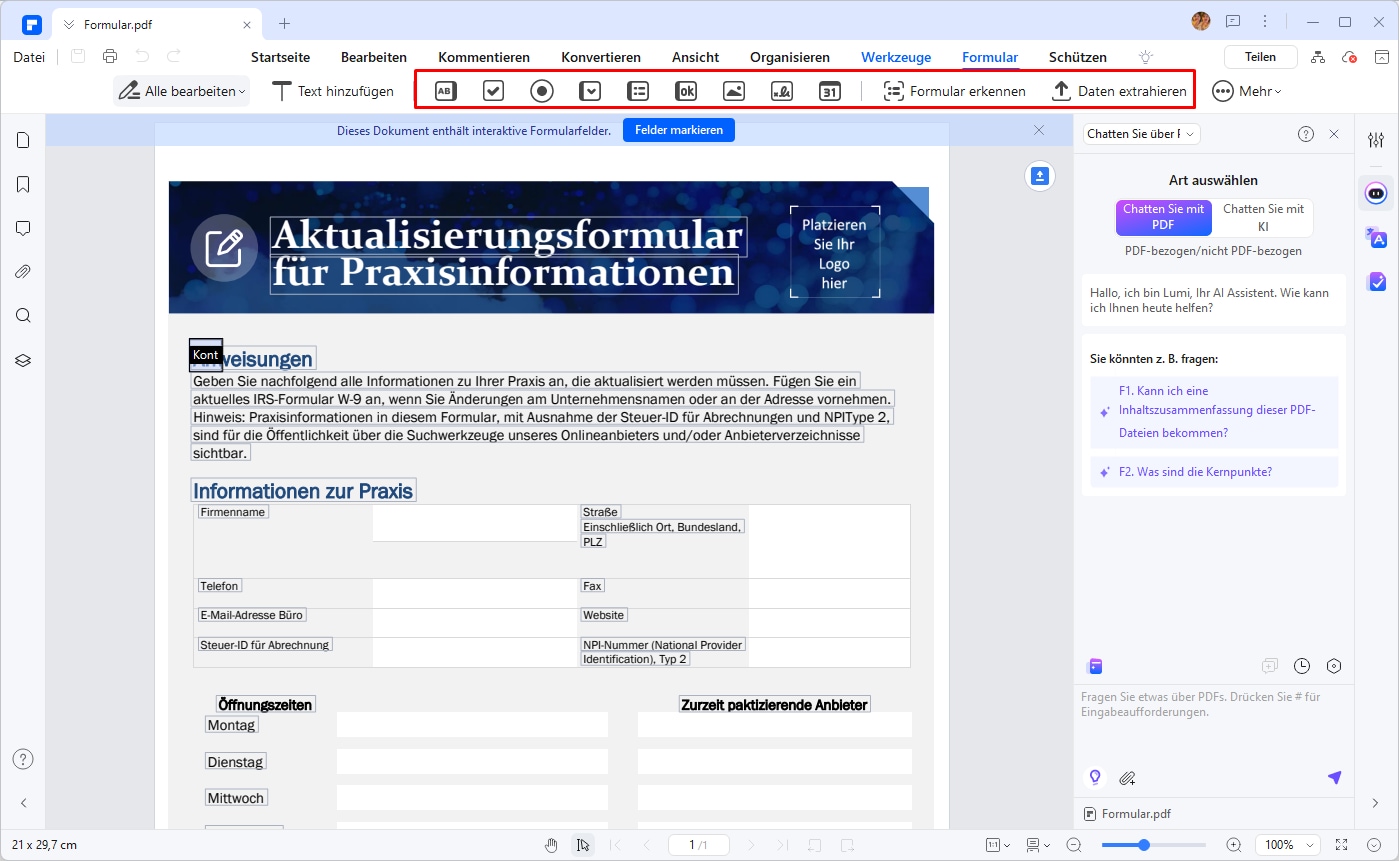
 G2-Wertung: 4.5/5 |
G2-Wertung: 4.5/5 |  100 % Sicher |
100 % Sicher |Das Programm ermöglicht das Bearbeiten, Erstellen und Ausfüllen von PDF-Dokumenten. Es bietet außerdem Funktionen kostenloser PDF-Formular-Ausfüller, um das einfache Teilen und Drucken korrekt ausgefüllter Formulare zu ermöglichen. Mit der Speicherfunktion wird das ausgefüllte Formular zur späteren Verwendung und für Druckzwecke auf der lokalen Festplatte gespeichert. Darüber hinaus bietet PDFelement Optionen zur PDF-Bearbeitung, zum Unterzeichnen, zur Veränderung von OCR-PDF-Dateien und weitere.
Es ist vollständig kompatibel mit allen Windows-Systemen, von Windows XP bis Windows 11. Laden Sie die kostenlose Testversion dieses professionellen PDF-Formularausfüllers herunter, um ihn auszuprobieren! Wenn Sie ein Mac-Benutzer sind, probieren Sie PDFelement aus und erfahren Sie, wie Sie ein PDF-Formular auf dem Mac ausfüllen. Es ist mit dem neuesten macOS Catalina 11 kompatibel.
Wie kann man ein PDF-Formular ausfüllen? – Videoanleitung
Hier ist ein Video, das Ihnen Schritt für Schritt erklärt, wie Sie PDF-Formular ausfüllen unter Windows, das Ihnen eine direktere und detailliertere Anleitung bietet.
Mit PDFelement können Sie PDF-Formulare erstellen und ausfüllen. Es verfügt auch über integrierte Funktionen von anderen kostenlosen PDF-Formularausfüllern, um das einfache Teilen und Drucken von Formularen zu ermöglichen. Sie können Ihr Formular zur späteren Verwendung und zum Drucken auf Ihrem Gerät speichern. Außerdem bietet PDFelement Funktionen, mit denen Sie PDF-Formulare bearbeiten, signieren und OCR ausführen können.
 100% sicher | Werbefrei | Keine Malware
100% sicher | Werbefrei | Keine Malware2. Adobe Acrobat – Beste professionelle PDF-Füllsoftware
Kompatibilität: Windows/Mac/Online
Das Adobe PDF-Tool ermöglicht den Benutzer hauptsächlich das Bearbeiten und Schreiben von PDF-Dokumenten während des Lesens, was die wichtigste Funktion beim Ausfüllen von Formularen darstellt. Es gibt drei Möglichkeiten, mit denen sich Adobe® Acrobat® als PDF-Formular-Ausfüller nutzen lässt. Mithilfe der Aktivierung der entsprechenden Rechte der PDF-Datei über den Reader Extension Server, der Aktivierung der Nutzungsrechte für die PDF-Datei in Acrobat oder der Verwendung des Schreibmaschinen-Tools in Adobe Acrobat.
Acrobat XI wird jedoch seit dem 15. Oktober 2017 nicht mehr unterstützt. Das heißt, dass es keine Sicherheitsupdates, Produktupdates und keinen Kundensupport mehr geben wird. In diesem Fall finden Sie hier die besten Alternativen zu Adobe Acrobat.

3. PDFill Form Filler - Bester kostenloser PDF-Füller für Windows
Kompatibilität: Windows XP/2003/2008/Vista/Win7/Win8/Win8.1/Win10 (32/64 Bit)
PDfill bietet viele tolle Funktionen und Werkzeuge. Auf der Seite „Formular ausfüllen“ von PDfill kann der Benutzer das Formularformat auswählen sowie Schriftarten, Schriftfarbe und Schriftgröße für die Bearbeitung auswählen. Dieser spezielle PDF-Formular-Ausfüller ermöglicht es dem Benutzer, ausgefüllte Daten und zu bearbeitende Daten in die bearbeitbaren Felder zu importieren und daraus zu exportieren.
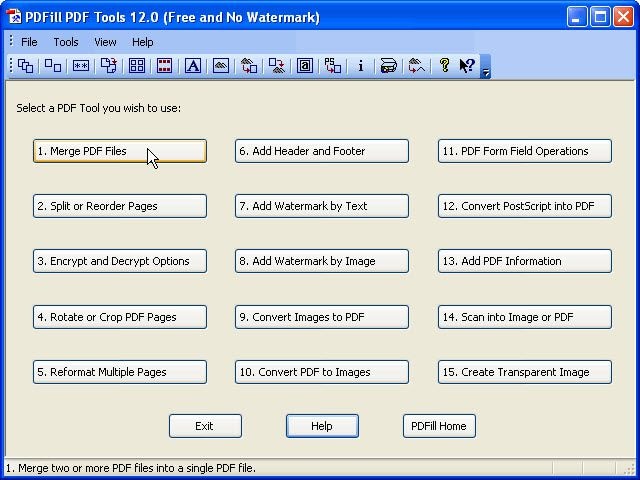
4. Blueberry PDF Filler - Beste PDF-Füllsoftware
Kompatibilität: Windows XP, Vista, Windows 7
Blueberry PDF Form Filler ist eine kostenlose Software, mit der PDF-Formulare ausgefüllt und gedruckt werden können. Es bietet erweiterte Funktionen, die die Ausfüllfunktionen von Adobe Reader sogar übertreffen. Zu den Funktionen gehören das Laden des Dokuments in das Blueberry-Programm und die anschließende Aufforderung des Benutzers, die Daten durch Auswahl der Felder einzugeben. Hierbei wandelt der Ausfüller die Felder in bearbeitbare Felder um, die dann mit Daten gefüllt werden können. Dieses Programm bietet zahlreiche Schriftarten und Textgrößen, die auf andere Texte im Dokument abgestimmt sind.
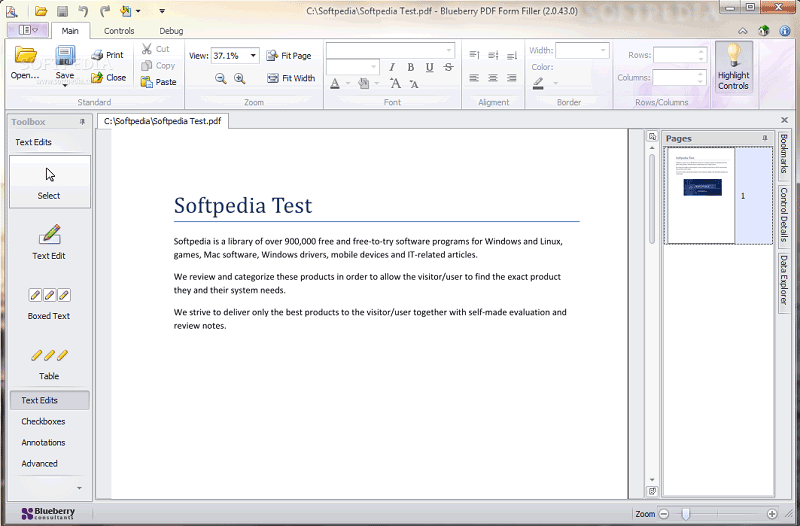
Teil 2. Bester PDF-Formularausfüller online
Das Ausfüllen von Formularen online kann die Dinge für Sie ganz einfach und effektiv machen. Anstatt sich mit Offline-Tools zu verstricken, können Benutzer Online-Lösungen verwenden, um Formulare schnell auszufüllen und an den entsprechenden Kanal weiterzuleiten. Die folgende Erörterung behandelt die wichtigsten kostenlosen Online-PDF-Ausfüller , die Benutzer für diesen Zweck in Betracht ziehen können.
- 1. PDFescape PDF Filler Free Online
- 2. pdfFiller
- 3. DocFly Online PDF Filler Free
- 4. PDF Buddy - Online PDF Form Filler
1. PDFescape PDF Filler Free Online [Stapelverarbeitung wird unterstützt, erweiterte Funktionen sind jedoch kostenpflichtig]
PDFescape ist dafür bekannt, dass es auf seiner Online-Plattform eine umfangreiche Liste von PDF-Verwaltungstools bereitstellt. Dieses Online-Tool zum Ausfüllen von PDF-Formularen ist zwar ein vielseitiges Werkzeug, füllt aber effektiv Formulare für seine Benutzer aus. Da es Zeit und Mühe spart, plattformübergreifend zu arbeiten, können Benutzer Daten effektiv aus einem anderen PDF importieren, um sie im gesamten aktuellen PDF-Formular zu verwenden.
Mit einer Ein-Klick-Reset-Schaltfläche ist das Zurücksetzen hinzugefügter Daten in PDF-Formularen so einfach wie möglich. Benutzer können Text in ihre PDF-Formulare einfügen, Daten aus den Menüs verwenden, die in den Formularen verfügbar sind, und das Formular mit diesem PDF-Formularausfüller optimal nutzen.
Vorteile:
- Users can utilize both online and offline services of PDFescape.
- Form filling is effortless and effective across this PDF tool.
- Batch processing data across PDFescape is possible.
Nachteile:
- Bezahlte Abonnements für erweiterte Funktionen.
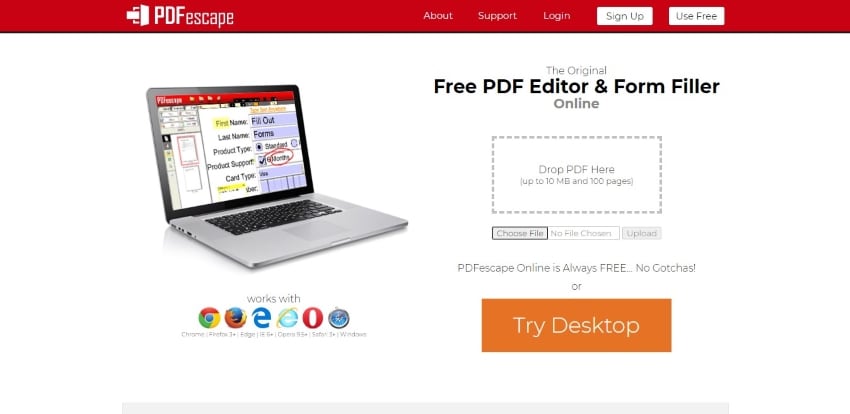
2. pdfFiller [Mehrere Vorlagen verfügbar]
pdfFiller hat seine Vision darauf gegründet, Benutzern eine papierlose Umgebung zu bieten, die alle grundlegenden PDF-Bearbeitungs- und Verwaltungsaufgaben auf der gesamten Online-Plattform abdeckt. pdfFiller ist zum Ausfüllen von Formularen verfügbar, wobei mehrere Vorlagen auf der gesamten Plattform verfügbar sind. Dieses Tool zum Ausfüllen von PDF-Formularen ist der Pionier der ausfüllbaren PDF-Formulare. Mit umfassenden Tools war das Ausfüllen von Formularen noch nie so einfach.
Während Sie eine vorhandene Formularvorlage verwenden oder eine von Grund auf neu erstellen, bietet pdfFiller eine Vielzahl von Bearbeitungswerkzeugen, mit denen Benutzer das beste PDF-Formular daraus erstellen können. Die Plattform ist ein perfektes Beispiel für das Erstellen von Formularen, das Bearbeiten von Dokumenten, das Organisieren, Signieren, Verschlüsseln und Authentifizieren von PDF-Dokumenten.
Vorteile:
- Formularfelder können einfach mit Daten gefüllt werden, die aus Tabellenkalkulationen abgerufen werden.
- Bietet Unterschriftenverfolgung und CoC zur Sicherung wichtiger Dokumente.
- Markiert und zeichnet effektiv über PDF-Dokumente.
Nachteile:
- Es kann für einige Benutzer ziemlich schwierig sein, es bei einmaliger Verwendung zu verstehen.
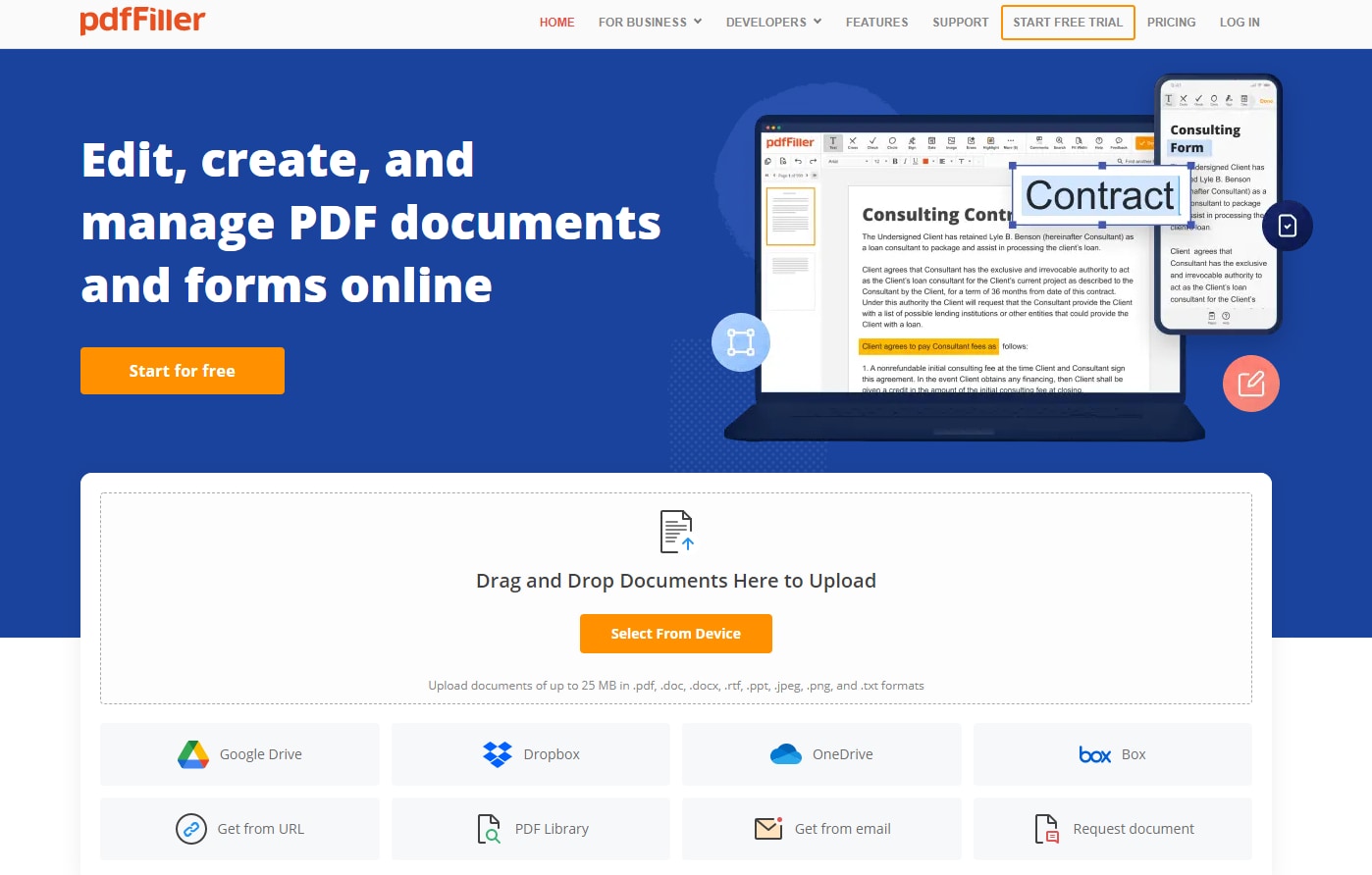
3. DocFly Online PDF Filler Free[Kostenloser Online-PDF-Ausfüller]
DocFly PDF Form Filler, eines der einfachsten Tools zum Ausfüllen von PDF-Formularen, das auf dem Online-Markt verfügbar gemacht werden kann, ist DocFly. Diese browserbasierte Lösung verfügt über ein umfangreiches Set an Bearbeitungswerkzeugen für PDF-Dokumente, mit denen Benutzer erhebliche Änderungen an PDF-Dateien vornehmen können, die den Änderungen entsprechen, die in einem Offline-PDF-Verwaltungstool vorgenommen werden.
DocFly stellt sich als kompetentes Online-Tool zum Ausfüllen von PDF-Formularen dar, das eine Vielzahl von Bearbeitungswerkzeugen bietet, um Änderungen an ausfüllbaren Feldern von PDF-Formularen vorzunehmen. Obwohl es eine Vielzahl von Tools zum Ausfüllen von Formularen umfasst, kann seine Funktionalität beeindruckende Ergebnisse für Benutzer erzielen. DocFly sollte bei Bedarf tatsächlich unter den Online-Tools in Betracht gezogen werden.
Vorteile:
- Benutzer können Formulare im Wesentlichen innerhalb von Minuten ausfüllen.
- Mit DocFly ist es möglich, PDF-Dokumente zu verwalten und nach Bedarf zu manipulieren.
- DocFly bietet Support über Online-Helpdesk, E-Mail und FAQs.
Nachteile:
- Das Tool wird bei größeren PDF-Dokumenten überlastet oder stört.
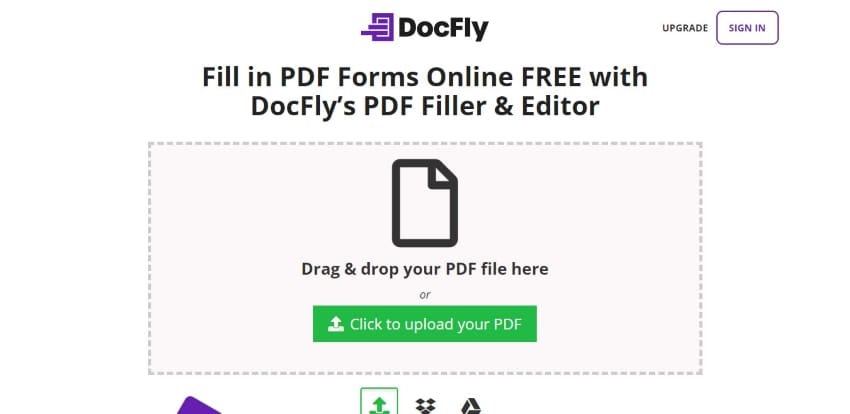
4. PDF Buddy - Online PDF Form Filler [Jeden Monat bis zu 3 PDFs kostenlos bearbeiten]
PDF Buddy ist eine Online-Plattform, die das Bearbeiten und allgemeine Ausfüllen von Formularen für Ihr online gehostetes Dokument ermöglicht. Dieser spezielle PDF-Formularausfüller gibt Ihnen die Möglichkeit, überall zu arbeiten, spart Zeit und ist kostenlos zu verwenden. Außerdem ist es einfach, Ihre PDF-Dateien zu verbessern.
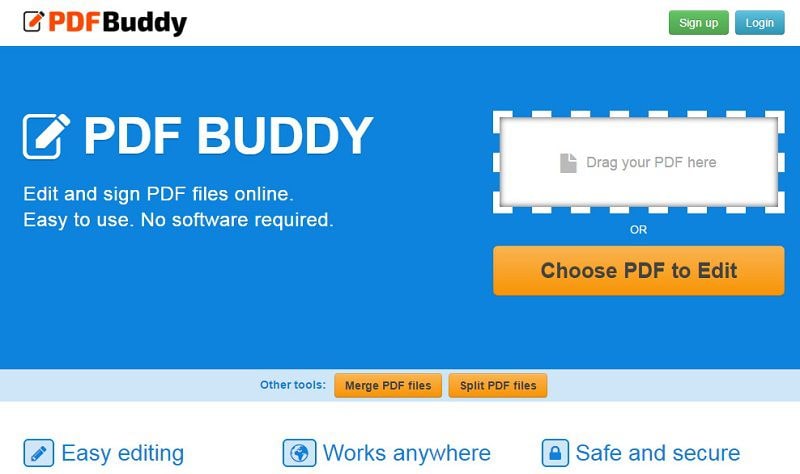
Einschränkungen von Online-Formularausfüllern
Das Online-Ausfüllen von PDF-Dateien kann ganz einfach sein; Es ist jedoch nicht so effektiv wie das Ausfüllen von Offline-PDF-Formularen. Obwohl Offline-PDF-Formularausfüller heruntergeladen werden müssen, kann auf Online-PDF-Formularausfüller nur über das Internet zugegriffen werden. Ohne Internetverbindung ist die Plattform für Funktionen wie das Ausfüllen von Formularen nutzlos.
Außerdem sind Online-Plattformen zum Ausfüllen von Formularen im Vergleich zu Offline-PDF-Tools nicht übermäßig funktionsreich. Dies macht Offline-Tools zu einer besseren Option auf dem Markt als Online-Tools zum Ausfüllen von Formularen. Benutzer konsumieren lieber solche Tools, die alle Aufgaben effektiv abdecken.
Teil 3. Was ist der beste PDF-Formularausfüller?
Wenn Sie nach einem PDF-Formularausfüller suchen, müssen Sie sich vergewissern, was er kann und ob er Ihren Anforderungen entspricht. Im Allgemeinen können Sie mit einem großartigen PDF-Formularausfüller Formulare erstellen, bearbeiten, ausfüllen und unterschreiben. Was Sie für diese Funktionen tun können:
- Ein Textfeld hinzufügen, um Text in Formularfelder einzufügen, und erstellen Sie sogar ein Fließtextfeld.
- Kontrollkästchen erstellen, um Listen mit Elementen zu erstellen, in denen ein oder mehrere Elemente gleichzeitig ausgewählt werden können.
- Optionsfeld einfügen, wenn Sie eine Liste mit Elementen erstellen müssen, in der nur ein Element ausgewählt werden kann.
- Kombinationsfeld hinzufügen, um die anderen Optionen für eine Liste von Elementen neben der Standardauswahl festzulegen.
- Ein Listenfeld erstellen, um eine Liste von Elementen anzuzeigen.
- Drucktaste einfügen, damit Sie bestimmte Elemente auswählen können.
- Formularen eine digitale Signatur hinzufügen, um das Dokument zu validieren oder zu schützen.
- Dem Formularfeld ein Bild hinzufügen, um einige Informationen anzuzeigen, die nicht als Text angezeigt werden können.
- Formular erkennen, um automatisch Formulare für Sie zu erstellen.
- Daten aus Formularen extrahieren, wenn Sie die Daten von Formularen benötigen.
- Reihenfolge berechnen für ausgewählte Formularfelder einschließlich Zahlendaten.
- Daten der Formulare exportieren und importieren nach Ihren Bedürfnissen.
- Mehrere Formularfelder ausrichten und zentrieren, wenn Sie mehrere Formularfelder erstellt haben, falls erforderlich.
- Ein Formular senden nach dem Ausfüllen von Formularen, um eine Schaltfläche "Formular senden" festzulegen.
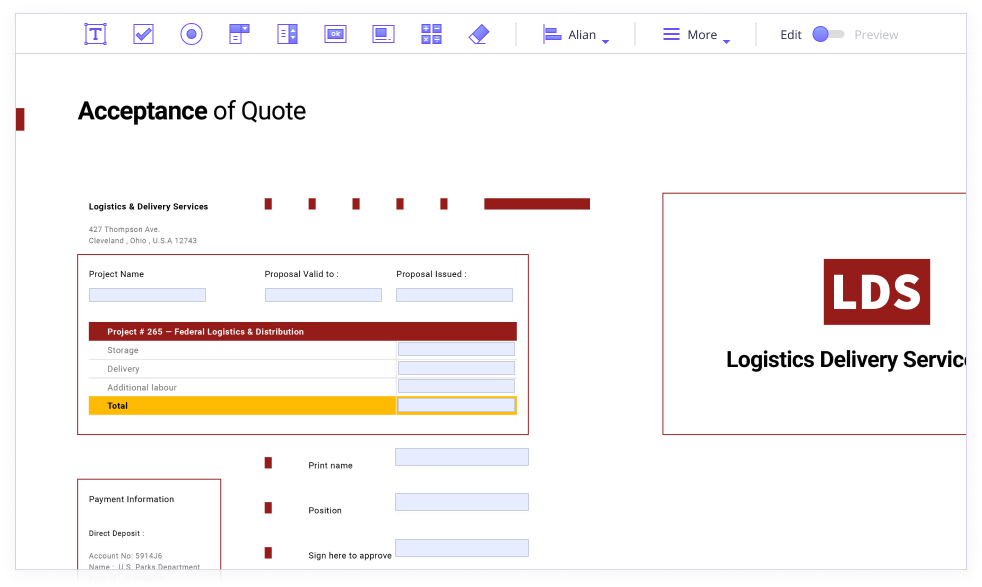
|
PDF-Formularausfüller
|
Kompatibilität
|
PDF-Formular ausfüllen
|
PDF signieren
|
PDF bearbeiten
|
Formular erstellen
|
|---|---|---|---|---|---|
| PDFelement Download Download | Windows, Mac, iOS, Android | ||||
| Adobe Acrobat | Windows, Mac, iOS, Android | ||||
| PDFill | Windows | ||||
| Blueberry PDF Filler | Windows | ||||
| PDFescape | Web | ||||
| pdfFiller | Web | ||||
| DocFly | Web | ||||
| PDF Buddy | Web |
Teil 4. So füllen Sie ein PDF-Formular mit PDFelement aus
Für alle oben genannten PDF-Formularfunktionen kann Ihnen der PDF-Formularausfüller - PDFelement dabei helfen, alle zu erreichen, das heißt, Sie können alle Formulartypen in einem PDF-Formularausfüller ausfüllen, anstatt danach zu suchen mehrere Füllstoffe, um Ihre Anforderungen zu erfüllen. Sie können damit nicht nur interaktive Formularfelder ausfüllen, sondern auch nicht interaktive PDF-Formulare. Hier die Szenarien im Detail.
- Szenario 1. PDF-Formulare mit interaktiven Feldern ausfüllen
- Scenario 2. Nicht interaktive PDF-Formulare ausfüllen
Szenario 1. PDF-Formulare mit interaktiven Feldern ausfüllen
Mit PDFelement können Sie ganz einfach ein PDF-Formular ausfüllen mit interaktiven Feldern. Nachdem Sie die Software zum Ausfüllen von PDF-Formularen heruntergeladen und installiert haben, starten Sie das Programm. Klicken Sie im Home-Fenster auf die Schaltfläche „+“, um Ihren Computer zu durchsuchen, oder ziehen Sie die PDF-Datei per Drag-and-Drop in das Programmfenster. Die Formularausfüllsoftware erkennt alle interaktiven Felder automatisch, sobald die Datei geöffnet ist. Jetzt beginnen Sie direkt mit der Eingabe in die Felder oder wählen die richtigen Antworten aus den bereitgestellten Optionen aus. Laden Sie es für eine kostenlose Testversion herunter.
 G2-Wertung: 4.5/5 |
G2-Wertung: 4.5/5 |  100 % Sicher |
100 % Sicher |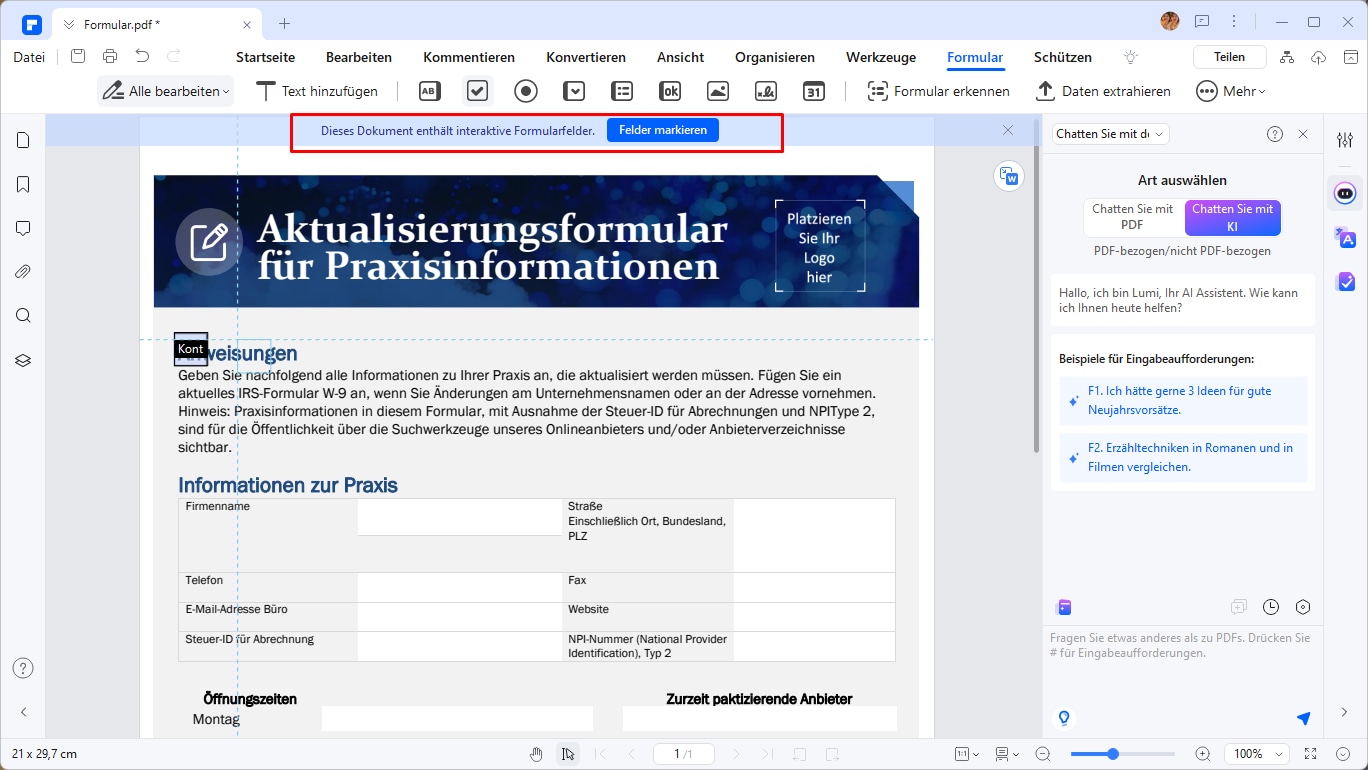
Scenario 2. Nicht interaktive PDF-Formulare ausfüllen
Nicht alle PDF-Formulare haben interaktive Felder. Einige Formulare werden aus verschiedenen Typen wie Microsoft Excel, Word oder reinem Text erstellt und in PDF abgedeckt. Um eines dieser konvertierten PDF-Formulare auszufüllen, öffnen Sie es mit PDFelement, gehen Sie dann zur Registerkarte „Formular“ und klicken Sie auf „Formular erkennen“. Es erkennt automatisch, wo die Felder sein sollten. Sie können dann oben rechts auf die Schaltfläche „Vorschau“ klicken und mit dem Ausfüllen des Felds beginnen, wie Sie es bei interaktiven PDF-Formularen tun würden.
 G2-Wertung: 4.5/5 |
G2-Wertung: 4.5/5 |  100 % Sicher |
100 % Sicher |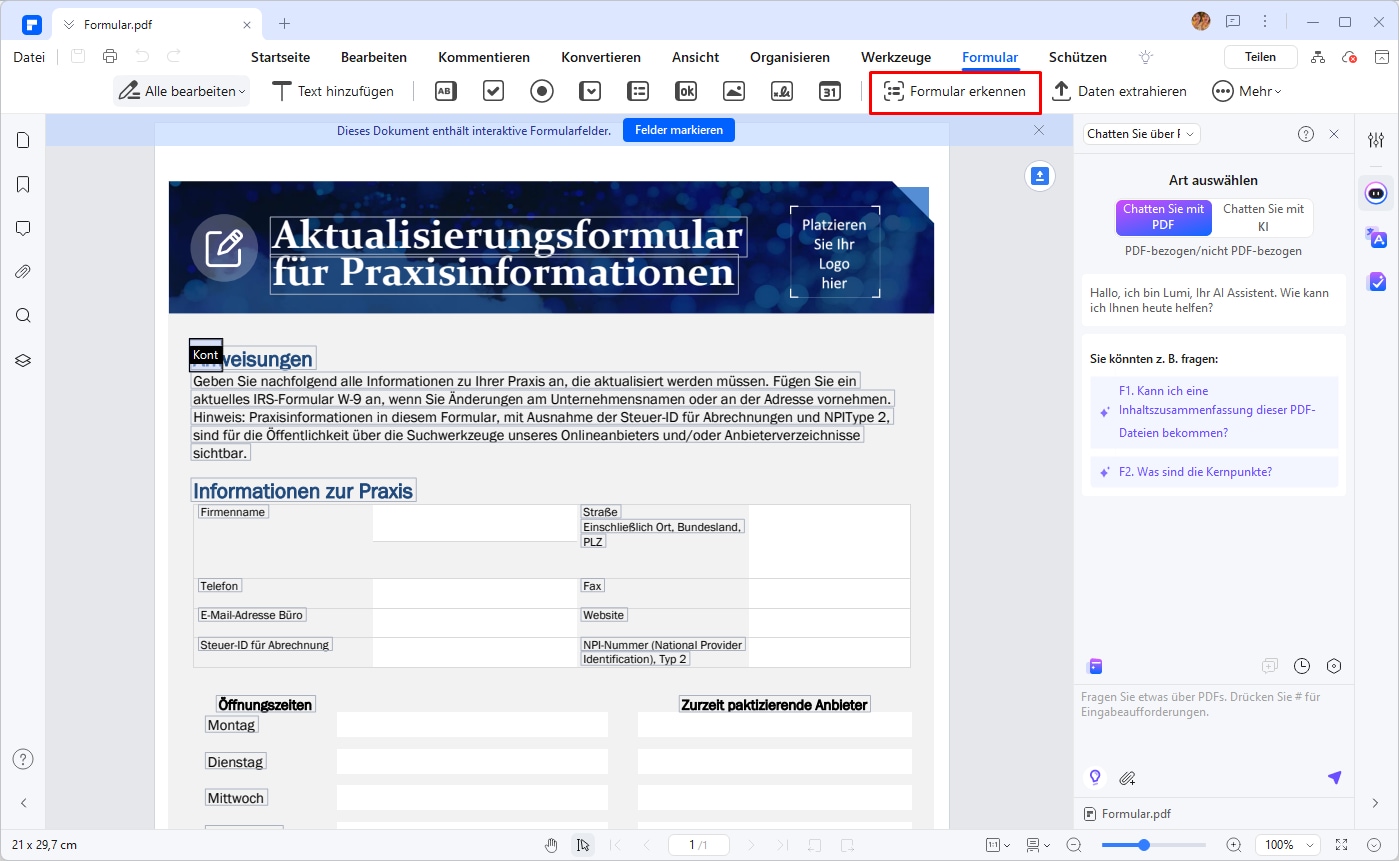
Jetzt wissen Sie, wie Sie mit PDFelement ein PDF-Formular mit oder ohne interaktive Felder ausfüllen. Nachdem Sie das PDF-Formular ausgefüllt haben, können Sie das ausgefüllte PDF-Formular speichern, indem Sie auf das Symbol „Speichern“ in der oberen linken Ecke der Hauptoberfläche klicken. Als einer der besten PDF-Formularausfüller auf dem Markt können Sie mit PDFelement auch eine handschriftliche oder elektronische Signatur zu Ihrem PDF-Formular hinzufügen. Wenn Sie es für nützlich halten und mehr wissen möchten, können Sie es kostenlos herunterladen, um es auszuprobieren.
 G2-Wertung: 4.5/5 |
G2-Wertung: 4.5/5 |  100 % Sicher |
100 % Sicher |Vergleich zwischen PDFelement und Adobe Acrobat
| Punkte | PDFelement Testen Testen | Adobe Standard DC |
|---|---|---|
| Kompatibilität | Windows 11/10/8.1/8/7/Vista/XP, macOS 10.15 oder neuer | Windows 11/10/8/7 |
| Benutzeroberfläche | Einfach zu bedienen, klare Anweisungen auf jedem Tab | Im Gegensatz zu Microsoft Office ist die Benutzeroberfläche viel komplizierter, was für eine steilere Lernkurve sorgt |
| PDF erstellen | Erstellen Sie PDF-Dateien aus nahezu jeder beliebigen Quelle wie Microsoft Office, Text, Bilder, EPUB, Website und vielem mehr | PDF aus Dokumenten und Bildern erstellen |
| Text und Bilder in PDF-Dateien bearbeiten | Hinzufügen, Löschen und Ändern von Texten und Bildern in einem PDF | Hinzufügen, Löschen und Bearbeiten von PDF-Texten und Bildern |
| Seiten in PDF bearbeiten | Einfügen, Löschen, Zuschneiden, Drehen, Extrahieren, Ersetzen, Neuordnen von Seiten in PDF-Dateien | Einfügen, Löschen und Anordnen von Seiten in einem PDF |
| PDF OCR | Das OCR-Plugin wandelt gescannte PDF-Dateien in bearbeitbare Dateien um. Mehr als 20 OCR-Sprachen werden unterstützt | |
| PDF-Anmerkungen | PDF mit Hervorhebungen, Haftnotizen, Kommentarboxen, Freihandzeichnungen etc. versehen | Text hervorheben, Kommentare hinzufügen, Formen zeichnen und freihändig markieren |
| PDF-Dateien teilen | Unterteilt PDF-Dateien in mehrere Dateien | Teilt PDF in mehrere Dateien auf |
| PDFs kombinieren | Kombinieren von PDF-Dateien zu einer einzigen Datei | Kombinieren mehrerer PDFs |
| PDF umwandeln | Umwandeln von PDF in Word, Excel, PowerPoint, RTF, Textdokumente, Bildformate (JPG, TIFF, BMP, GIF, PNG) und EPUB, HTML | Nur PDF-Export nach Word, Excel, PowerPoint, RTF, JPEG, TIFF und PNG möglich |
| PDF schützen | Schützt PDF-Dateien mit Öffnen- und Zugriffspasswörtern, um unbefugtes Betrachten, Kopieren, Bearbeiten und Drucken zu beschränken | Verschlüsselt PDFs mit Passwörtern, um Ihr Dokument zu schützen |
| PDF schwärzen | PDF dauerhaft schwärzen, um sensible Inhalte aus PDF-Dateien zu entfernen | |
| Bates-Nummerierung | Hinzufügen von Bates-Nummerierung zu PDF-Dateien für die einfache Indizierung juristischer Dokumente | |
| PDF signieren | Elektronische Signaturen unter Ihr PDF-Dokument setzen | PDF-Dokumente elektronisch signieren |
| PDF-Formulare | Ausfüllbare PDF-Formulare erstellen und interaktive als auch nicht interaktive Formulare ausfüllen | PDF-Formulare erstellen und ausfüllen |
| PDF komprimieren | PDF-Dateigröße mit vordefinierten oder benutzerdefinierten Komprimierungsoptionen komprimieren | PDF optimieren, um die Dateigröße zu verringern |
| PDF teilen | PDF per E-Mail teilen oder auf Dropbox freigeben | PDF per E-Mail oder Adobe Cloud Service teilen |
| PDF drucken | PDF mit Originalformatierung drucken | Produziert qualitativ hochwertige Drucke |
| Kundendienst | Garantierte Antwort auf Probleme innerhalb von 24 Stunden, einschließlich persönlicher oder geschäftlicher Fragen. | Schlechter Kundendienst mit langsamer Reaktion |
| Preis | 89€/Jahr €119/Dauerlizenz |
Abonnement-Modus: 14,99€/Monat |
 100% sicher | Werbefrei | Keine Malware
100% sicher | Werbefrei | Keine MalwareFAQs zum Ausfüllen von PDF-Formular
F1: Welche Software ist am besten für das Ausfüllen von PDF-Formularen geeignet?
PDFelement bietet die umfassendsten Funktionen. Für schnelle Online-Lösungen sind PDFescape und pdfFiller empfehlenswert.
F2: Kann ich PDF-Formulare auf meinem Handy ausfüllen?
Ja, viele der vorgestellten Tools bieten mobile Apps oder sind über den Browser verfügbar, sodass Sie Formulare auch unterwegs ausfüllen können.
F3: Warum kann ich PDF nicht mehr ausfüllen?
Es gibt mehrere mögliche Gründe, warum Sie möglicherweise keine PDF-Dateien mehr ausfüllen können. Hier sind einige häufige Ursachen und mögliche Lösungen:
1. Das PDF-Dokument ist schreibgeschützt: Überprüfen Sie, ob das PDF-Dokument schreibgeschützt ist. Wenn ja, können Sie das Dokument möglicherweise nicht bearbeiten. Versuchen Sie, eine Kopie des PDFs zu erstellen und bearbeiten Sie diese.
2. Das PDF-Dokument ist nicht interaktiv: Nicht alle PDF-Dokumente sind interaktiv und können ausgefüllt werden. Überprüfen Sie, ob das PDF-Formular oder das Dokument selbst Felder oder Formularbereiche enthält, die ausgefüllt werden können. Wenn nicht, können Sie das Dokument möglicherweise nicht ausfüllen.
3. Der PDF-Viewer unterstützt keine Formularbearbeitung: Überprüfen Sie, ob der von Ihnen verwendete PDF-Viewer die Funktion zur Formularbearbeitung unterstützt. Einige Viewer, insbesondere ältere Versionen oder kostenlose Viewer, bieten möglicherweise nicht die Möglichkeit, PDF-Formulare auszufüllen. In diesem Fall können Sie einen anderen PDF-Viewer verwenden oder ein PDF-Bearbeitungsprogramm wie PDFelement in Betracht ziehen.
4. Das PDF-Dokument ist beschädigt: Wenn das PDF-Dokument beschädigt ist, kann dies dazu führen, dass Sie es nicht ausfüllen können. Versuchen Sie, das Dokument erneut herunterzuladen oder eine andere Kopie des Dokuments zu verwenden, um sicherzustellen, dass es nicht beschädigt ist.
Wenn keiner dieser Lösungsansätze funktioniert, kann es sein, dass das PDF-Dokument spezielle Einschränkungen hat oder dass es nicht für die Bearbeitung vorgesehen ist. In diesem Fall sollten Sie den Ersteller des PDFs kontaktieren, um weitere Informationen zu erhalten.
F4: Sind kostenlose PDF-Formularausfüller sicher?
Ja, die meisten kostenlosen Tools sind sicher zu verwenden. Es ist jedoch wichtig, offizielle Websites zu nutzen und keine sensiblen Informationen auf unsicheren Plattformen anzugeben.
Fazit
Das Ausfüllen von PDF-Formularen muss nicht kompliziert sein. Mit den richtigen Tools - PDFelement - und ein wenig Übung können Sie Ihre Dokumentenverwaltung erheblich vereinfachen. Ob Sie ein kleines Unternehmen führen, als Freiberufler arbeiten oder Student sind, es gibt eine passende Lösung für Sie. Probieren Sie verschiedene Tools aus und finden Sie dasjenige, das am besten zu Ihren Bedürfnissen passt. Beginnen Sie mit einer kostenlosen Option und erweitern Sie Ihre Auswahl, wenn Ihre Anforderungen wachsen.
 G2-Wertung: 4.5/5 |
G2-Wertung: 4.5/5 |  100 % Sicher |
100 % Sicher |